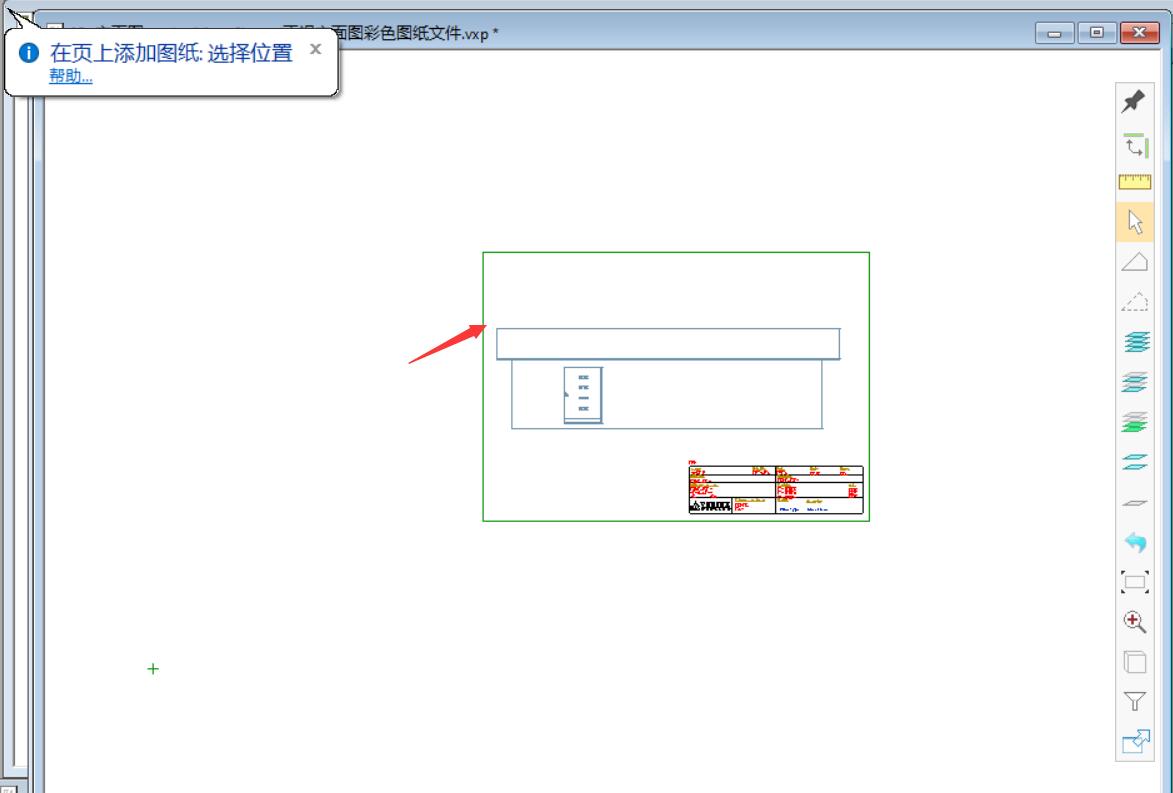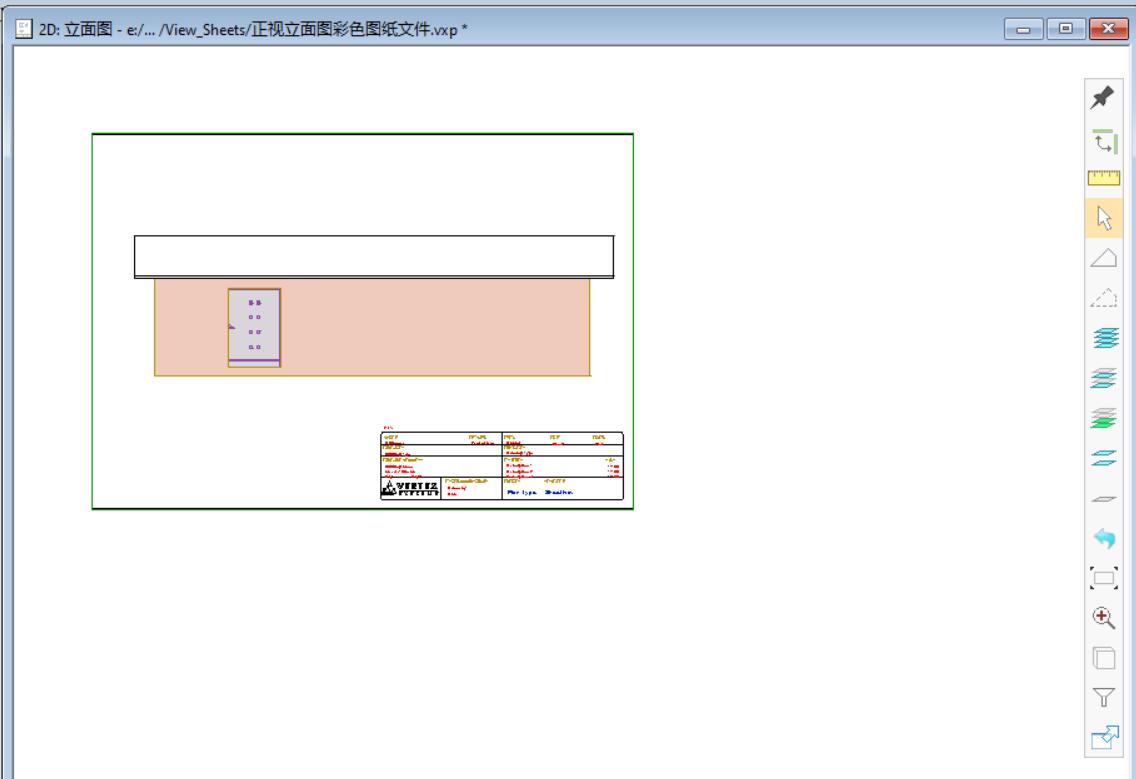9.6.3 创建新图纸页(立面图)
内墙无法体现在自动生成立面图内:如需要自动生成立面图,勿把内墙当外墙来添加
很多用户比较喜欢直接用内墙当外墙来创建外墙体。用户需注意,内墙是无法体现在自动生成立面图内的。如需要自动生成立面图,用户需用外墙体库来创建项目的外墙。
立面图插入新的图纸页
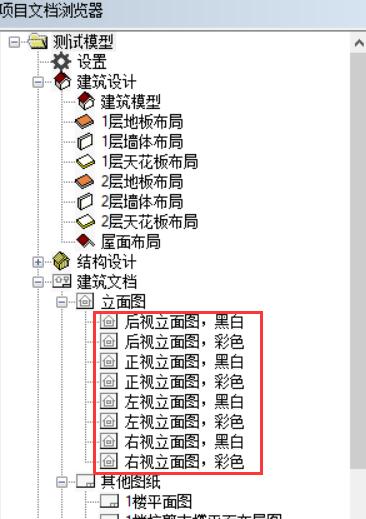
1. 保存修改:在创建新的图纸页之前,用户需确保已把项目保存修改,点击下拉菜单 文件→保存。
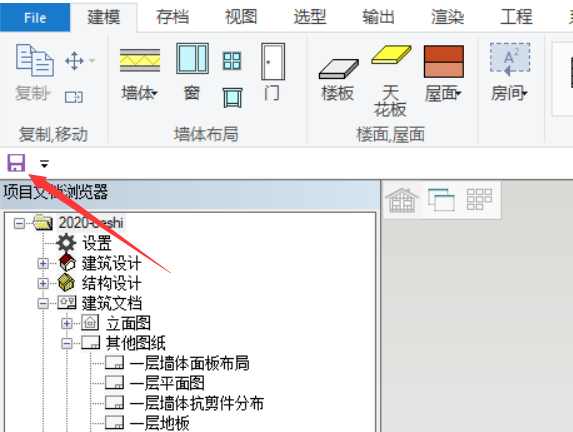
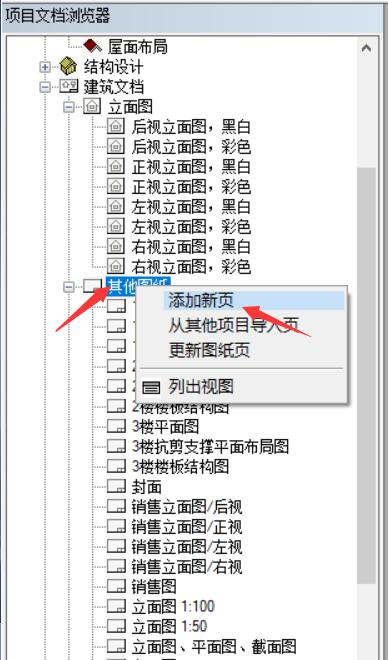
3. 接下来项目文档信息对话框弹出,建议输入与图纸相关的名称,方便在项目文档浏览器内查找,可输入英文,中文或字数字符。比如在文件栏内输入:正视立面图彩色图纸文件,在标题栏输入:正视立面图彩色图纸页 。
提示:图纸页的文件名称能在文件路径 安装盘:\Vxbd250\shared\projects\项目名称\view_sheets\ 内找到,图纸页的标题名称能在文件路径 项目文档浏览器/建筑文档/其他图纸 内找到。
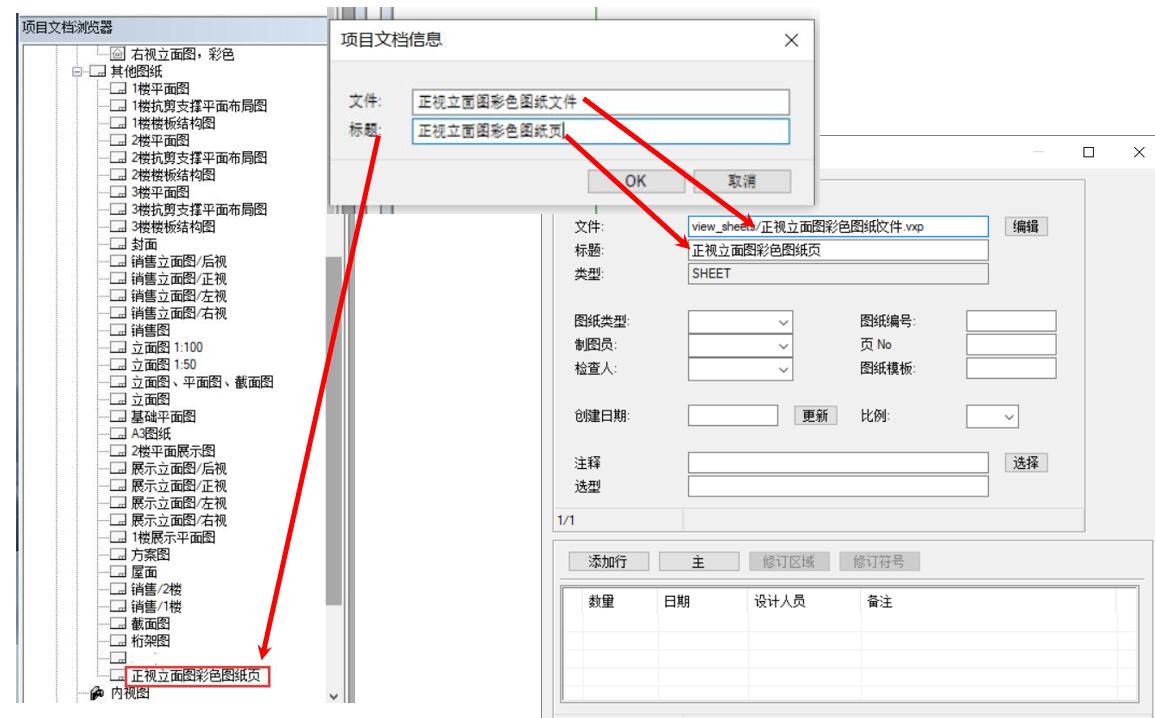
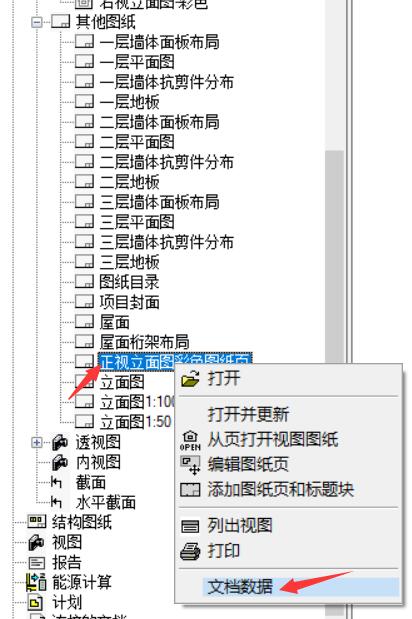
4. 进入后,空白处右击→添加图纸页和标题块→选择图纸模板类型→生成图纸模板。
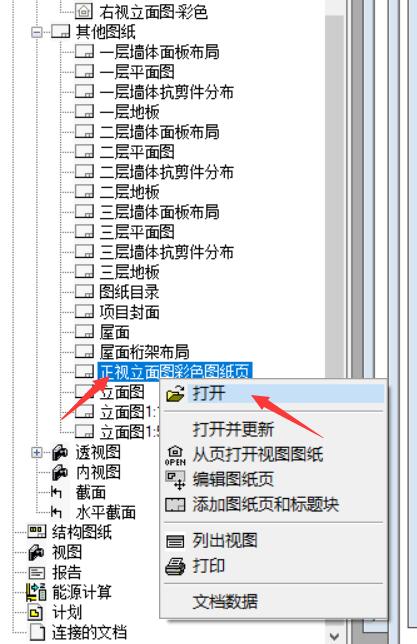
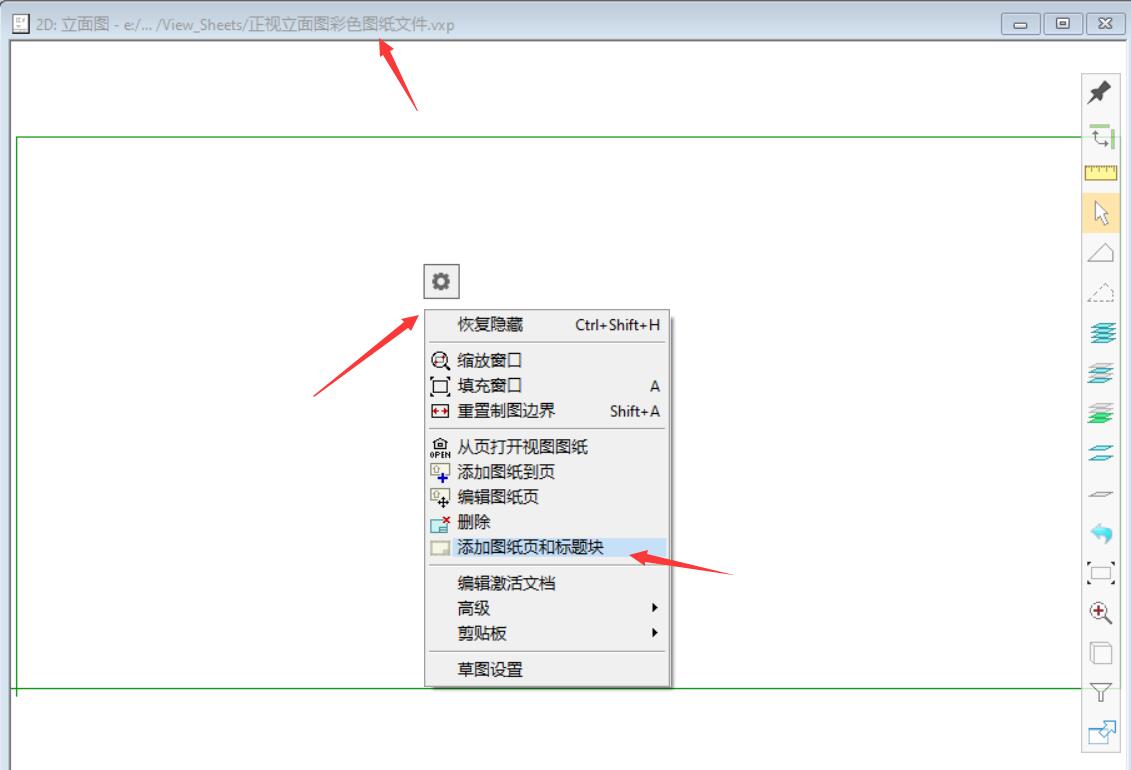
5. 接下来,图纸页属性对话框弹出。
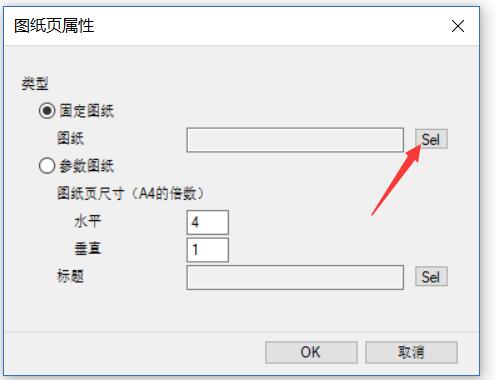
6. 选择图纸标题块对话框弹出。用户可选择A3L.vxp 尺寸图纸页模板。
- A0L 至 A4P: A0代表图纸页尺寸,L代表图纸页横向,P代表图纸纵向。
- AU_A0L_b 至 AU_A0L_r : AU代表澳大利亚式图纸页模板,A0代表图纸尺寸,L代表图纸横向,P代表图纸纵向,b代表标题块在图纸页的底部,r代表标题块在图纸页的右边。
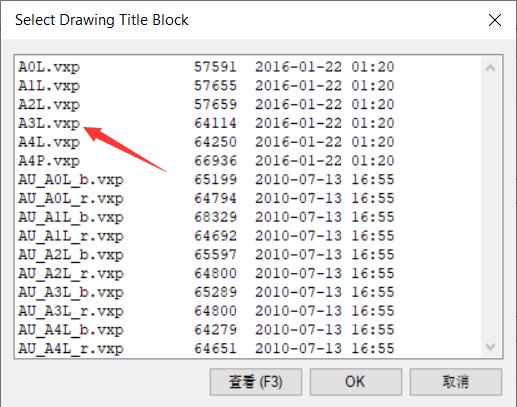
7. 关闭图纸页属性对话框。
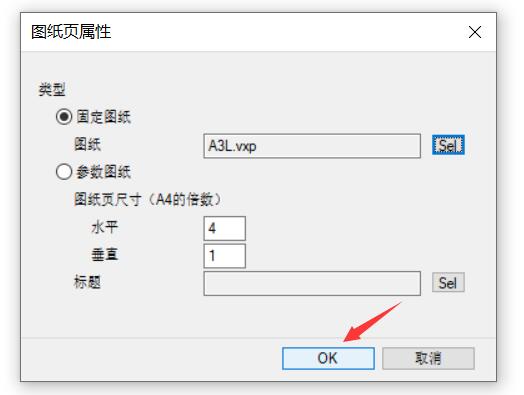
8. 插入图纸标题块,点绿色框内的任何一点。
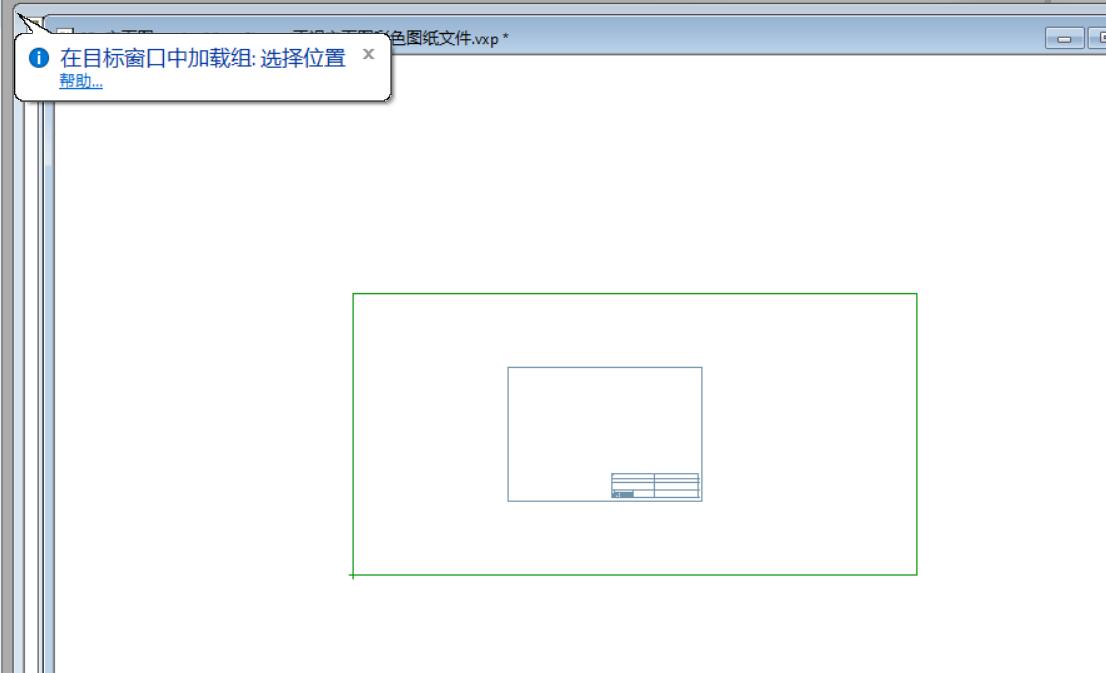
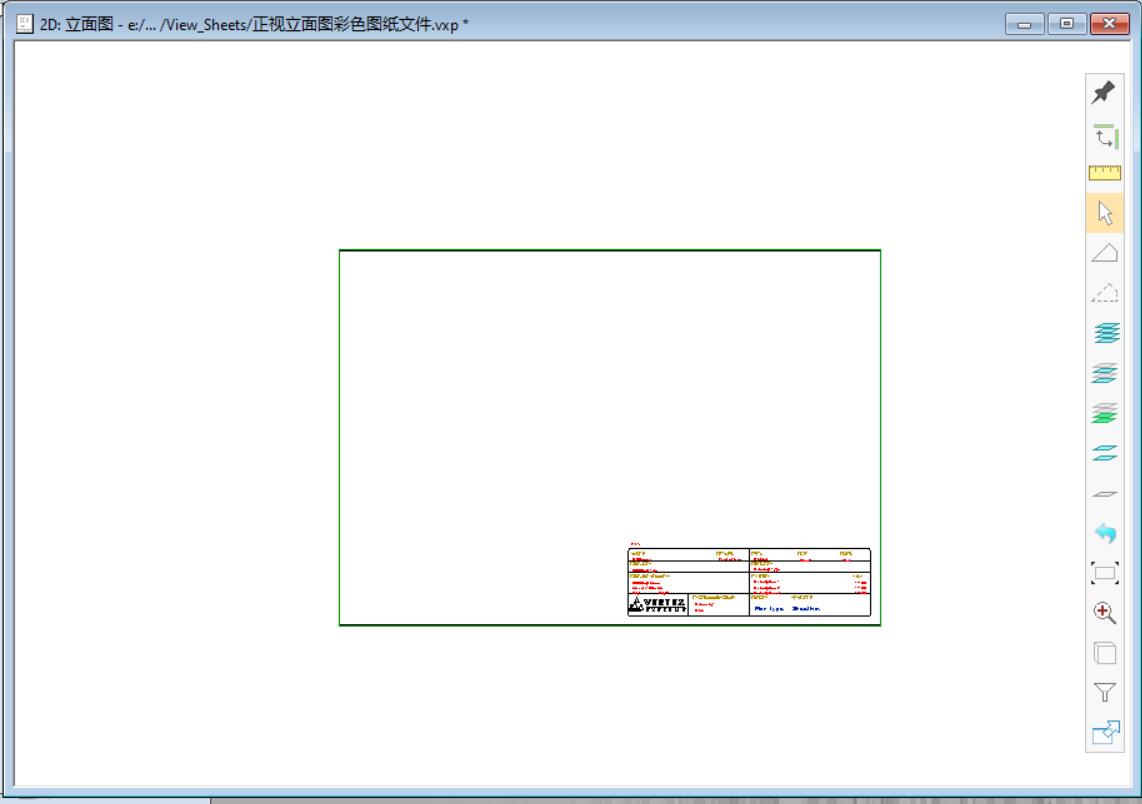
9. 导入立面图,添加图到图纸页:在图纸页中右击→添加图纸到页。
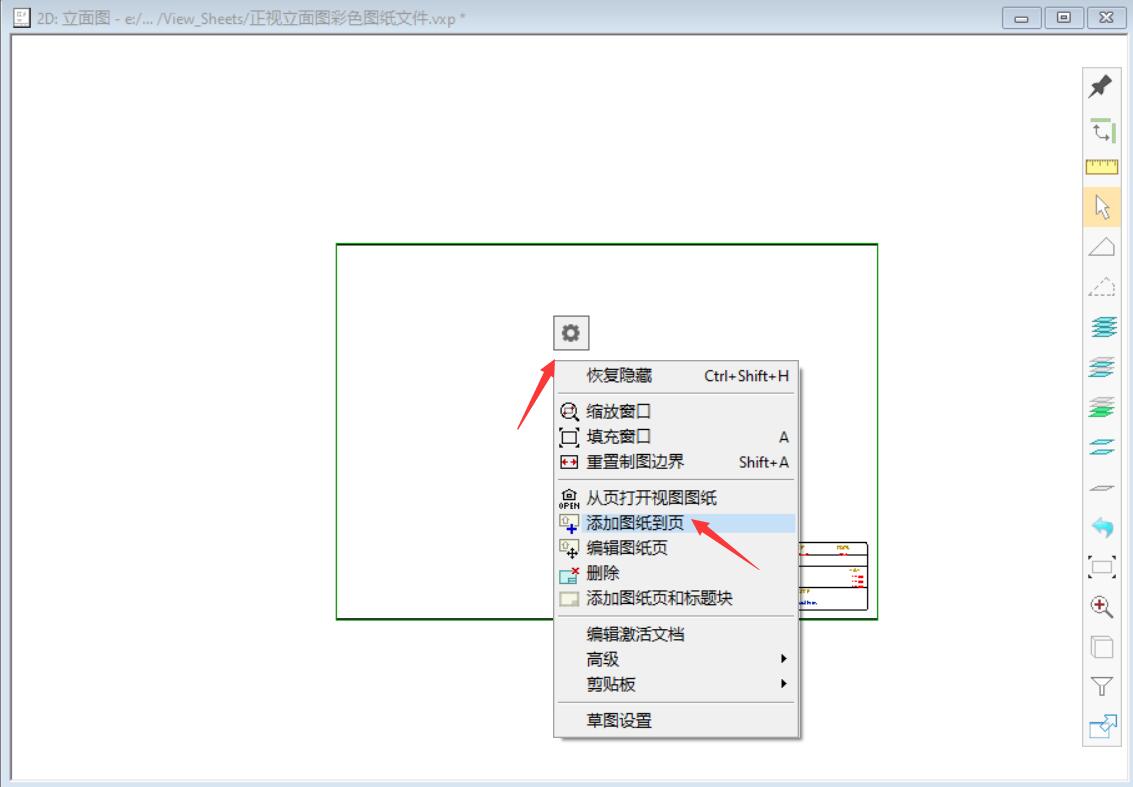
10. 接下来,图纸类型选择对话框弹出。点击正视图,截面图和透视图图纸,如下图。
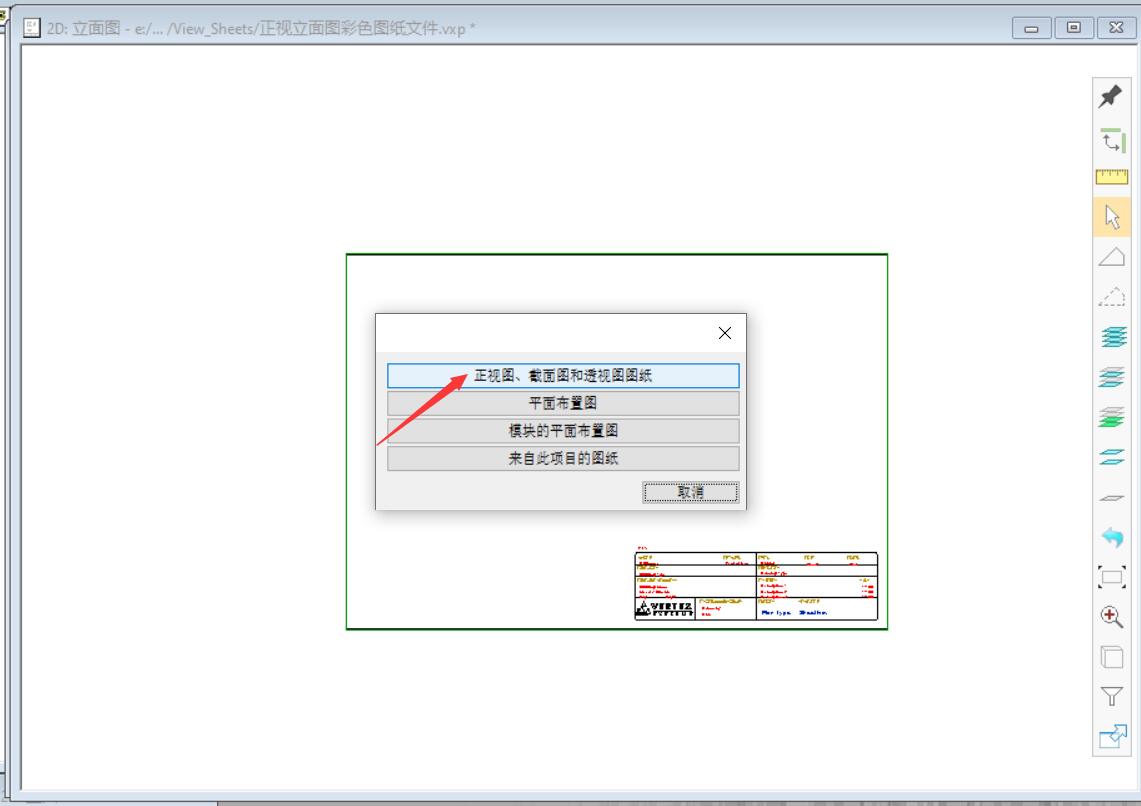
11. 选择视图对话框将弹出。点击Front elevation, color,如下图。
选择视图参数的说明
Front elevation, color = 正视立面图-彩色
Back elevation, color = 后视立面图-彩色
Right elevation, color = 右视立面图-彩色
Left elevation, color = 左视立面图-彩色
Front elevation, BW = 正视立面图-黑白
Back elevation, BW= 后视立面图-黑白
Right elevation, BW= 右视立面图-黑白
Left elevation, BW= 左视立面图-黑白
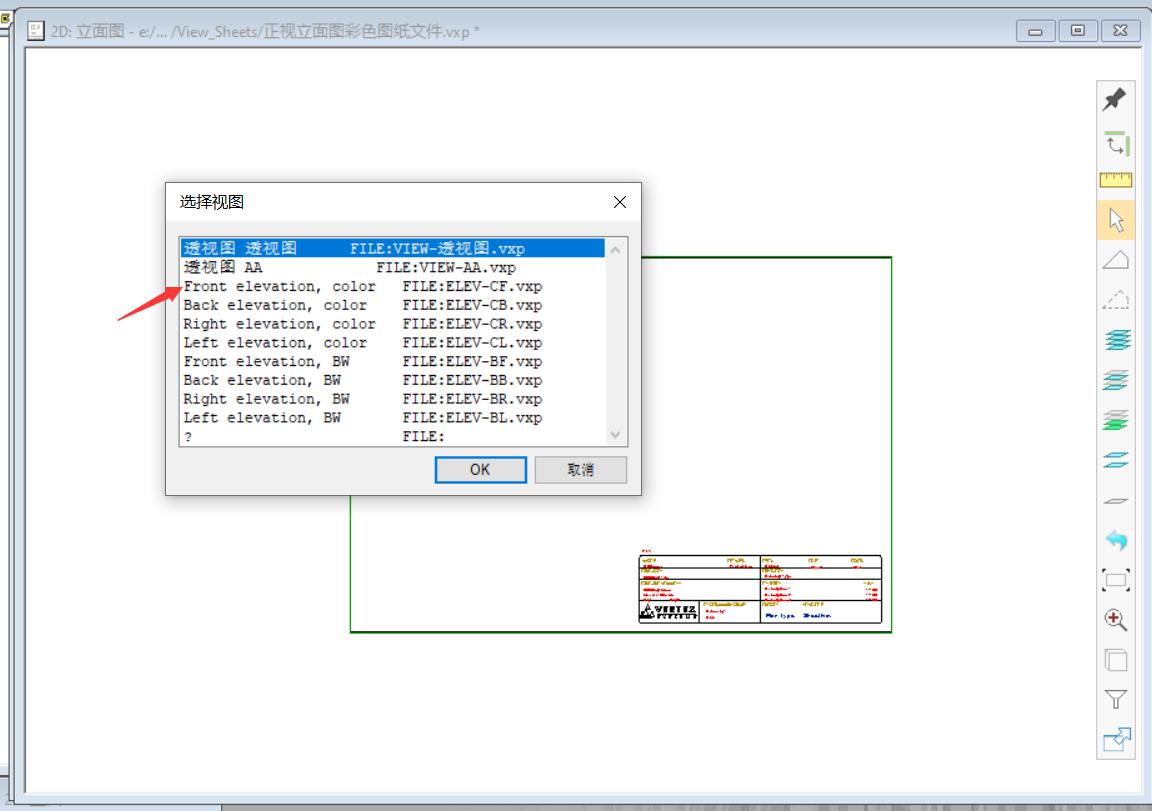
12. 点击图纸页中心以放置立面图的视图位置,如下图。接下来用户可自行移动视图或者更改视图比例(编辑图纸)。